Questo argomento potrebbe essere molto strano per chiunque abbia poca o poca conoscenza dei telefoni J2ME. Ma per quei cuori coraggiosi che hanno trovato questo argomento con l'intenzione di creare J2ME MIDlet , allora sei nel posto giusto! Potresti aver configurato Sun Wireless Toolkit sul tuo PC Windows e faticato a configurarlo sul tuo sistema Linux. A proposito, ho scelto la distro Mint proprio per questo.
- è il mio sistema operativo principale.
- "desklet" sarà menzionato più avanti.
- trovato un problema specifico durante la configurazione.
Titolo avviso
Bene, ho detto "sistema Linux", vero? È vero; puoi configurarlo su Ubuntu, Fedora, Gentoo, ecc.
Download del kit di strumenti wireless
Innanzitutto, dovresti scaricare il Toolkit se non lo hai.
- Apri il tuo browser preferito.
- Cerca "Sun Java Wireless Toolkit". Arriverai a questa pagina.
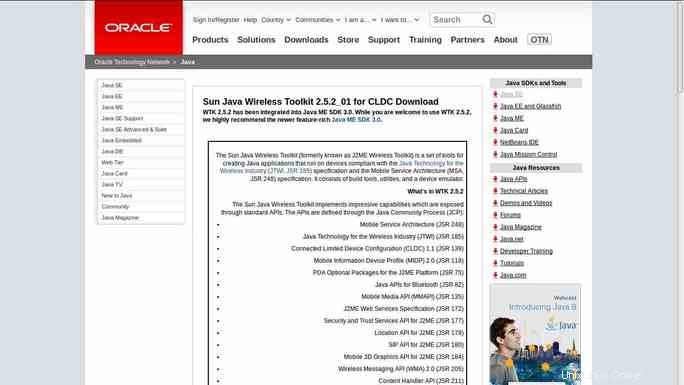
Scorri verso il basso e fai clic su "Download".
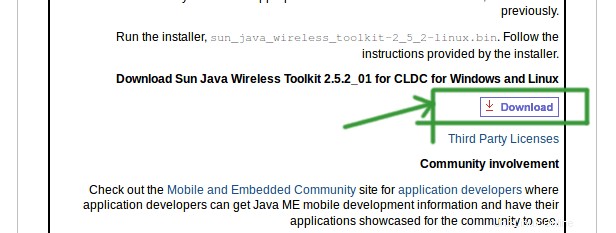
Vedi l'opzione in scatola qui sotto? Fare clic su quello.

Ti verrà chiesto di accedere al tuo account Oracle. Se non ce l'hai, iscriviti con la tua email. E hai finito.
Installazione di Wireless Toolkit:
Prima di procedere, hai il JDK ufficiale a 32 bit di Oracle (non a 64 bit; anche se il tuo sistema è dotato di architettura a 64 bit) installato sul tuo sistema? In caso negativo, fare clic su questo collegamento Come installare Oracle JDK su Linux Mint. Una volta impostato, torna indietro e procedi di seguito.
Nota:se ti stai chiedendo perché non 64 bit per prestazioni migliori? Bene, perché non puoi presumere che il tuo dispositivo abbia un'architettura a 64 bit:P. La verità è che J2ME è una versione altamente ridotta di J2SE 1.2 solo per soddisfare la necessità di dispositivi informatici con risorse limitate. Ovviamente, puoi comunque installare il toolkit in JDK a 64 bit ed eseguirlo. Presto il tuo lavoro verrà interrotto quando ti rendi conto che il toolkit non riesce a compilare, costruire ed eseguire il tuo MIDlet. Ora sei pronto per installare Sun Java Wireless Toolkit sul tuo Mint. Individua la directory in cui hai scaricato il toolkit (probabilmente in ~/Downloads/), fai clic con il pulsante destro del mouse e seleziona "Apri nel terminale", quindi segui le immagini sottostanti –
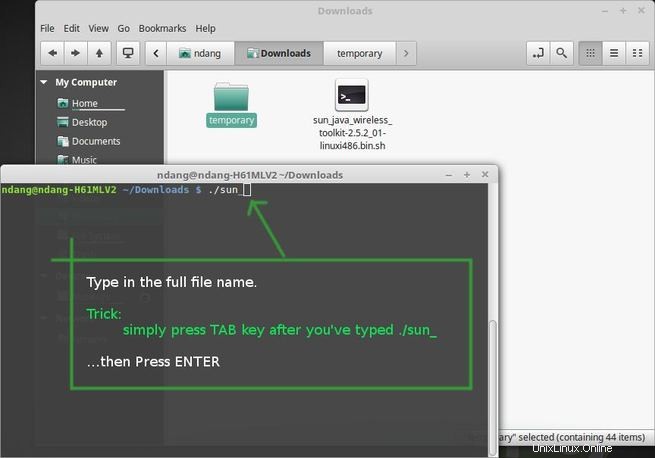

Continua a premere INVIO finché non arrivi a questo –

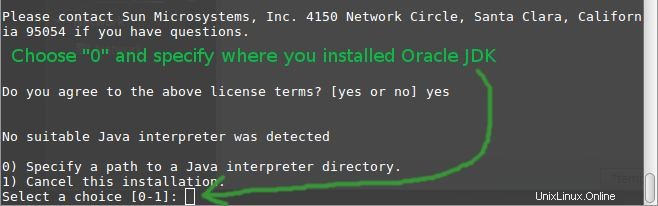
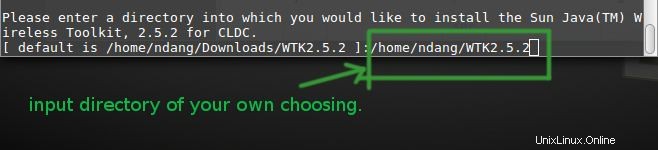
Fine linea (EOL)!
Esecuzione di Wireless Toolkit
Questo sarà un lavoro noioso per te d'ora in poi poiché dovrai continuare a navigare nella directory ~/bin usando nemo solo per eseguire ktoolbar. Oppure:
cd ~/WTK2.5.2/bin/
./ktoolbarCi sono altri modi per superare quel rimedio. Ad esempio, puoi specificare il percorso di esecuzione personalizzato usando il terminale; vedi questo:Imposta il percorso permanente. Altrimenti, usa questo mio metodo per creare un desklet per ktoolbar.
- Fai clic con il pulsante destro del mouse sullo sfondo del desktop e seleziona "Aggiungi desklet"
- Fai clic con il pulsante destro del mouse sul desktop Launcher>Aggiungi al desktop
- Fai clic con il pulsante destro del mouse sul programma di avvio e seleziona "Modifica programma di avvio"
- Segui gli screenshot qui sotto per finire il resto.
E hai finito. Fai clic su quel lanciatore:stupisci e baciati il gomito se il logo della barra degli strumenti è stampato sullo schermo. Continua il tuo J2ME viaggio.
Ora il problema specifico
La maggior parte di voi potrebbe aver impostato un account utente standard e, con quell'account, potrebbe aver seguito il mio tutorial. Ma se sei quel ragazzo / ragazza che odia aspettare che MDM (lento) si carichi e invece preferisce accedere all'account predefinito (amministratore) all'avvio, potresti aver riscontrato questo problema specifico.
./sun_java_wireless_toolkit-2.5.2_01-linuxi486.bin.shPotresti avere questo risultato:
sun_java_wireless_toolkit-2.5.2_01-linuxi486.bin.sh: command not found Sei fortunato perché è successo anche a me. Quindi, ecco cosa devi fare:
mv sun_java_wireless_toolkit-2.5.2_01-linuxi486.bin.sh
sun_java_wireless_toolkit-2.5.2_01-linuxi486.binQuindi:
./sun_java_wireless_toolkit-2.5.2_01-linuxi486.binE voilà! Torna su Esecuzione di Wireless Toolkit per completare il tuo lavoro.
Conclusione
Quindi è tutto. Configurazione del toolkit wireless per il tuo Mint . E sì, 0,1 su una probabilità del 100% che qualcuno usi ancora quel telefono invecchiato, credetemi, ho ancora un Nokia Asha s40 con me non perché posso provare le app in primo piano da Gameloft ma... um... uh... scordatelo! Bene, sopravvive sicuramente a quegli smartphone che attirano gli occhi per una settimana con una carica completa!